Với mỗi người, smartphone chứa rất nhiều thông tin cá nhân quan trọng. Việc bán hay cho những chiếc điện thoại cũ dễ dẫn đến việc bị lộ thông tin cá nhân, do nhiều người chưa biết xoá hoàn toàn dữ liệu.

Nhiều người cho rằng cách đơn giản nhất để xoá sạch dữ liệu trong smartphone Android là khôi cài đặt gốc (factory reset). Tuy nhiên, theo How to Geek, điều này thường chỉ xoá dữ liệu ở mức ứng dụng và các thông tin như SMS hay các thông điệp trao đổi trong ứng dụng chat có thể được phục hồi bằng các công cụ khôi phục dữ liệu. Nhưng vẫn còn một cách để xóa dữ liệu an toàn, đó là sử dụng phần mềm dr.fone – Eraser.

Giao diện dr.fone – Eraser
Phần mềm này sẽ xóa vĩnh viễn tất cả các loại dữ liệu trên chiếc smartphone của bạn: từ ảnh, tin nhắn, danh bạ, ghi chú, dữ liệu duyệt web cho đến lịch sử cuộc gọi... Dữ liệu bị xóa bằng công cụ này sẽ không thể phục hồi lại, ngay cả với các công cụ khôi phục dữ liệu chuyên nghiệp.
Đầu tiên, bạn cần tải về công cụ xóa dữ liệu dr.fone - Eraser. Dung lượng bộ cài đặt khá nhỏ gọn (chưa tới 1MB) và tương thích với mọi máy tính chạy Windows. Sau khi đã cài đặt, hãy kết nối thiết bị Android của bạn với máy tính bằng cáp USB.
Trước đó, bạn cần bật chế độ Gỡ lỗi USB bằng cách: vào Cài đặt máy (Settings) > Thông tin về thiết bị (About) và chạm từ 5-7 lần vào mục Số phiên bản (Build Number) đến khi thấy hiển thị thông báo bạn đã trở thành nhà phát triển. Sau đó, lùi lại menu Cài đặt bạn sẽ thấy mục Tùy chọn nhà phát triển > tích chọn Gỡ lỗi USB (USB debugging), cách truy cập trên mỗi thiết bị Android đôi khi sẽ khác nhau một chút.

Khi dr.fone – Eraser đã tìm thấy và kết nối được với thiết bị Android, bạn sẽ lựa chọn mục Erase/Erase All Data để bắt đầu xóa dữ liệu trên smartphone. Dữ liệu bị xóa sẽ không thể khôi phục lại, bạn cần sao lưu các dữ liệu cần thiết trước khi gõ vào lệnh Delete để xác nhận hành động.
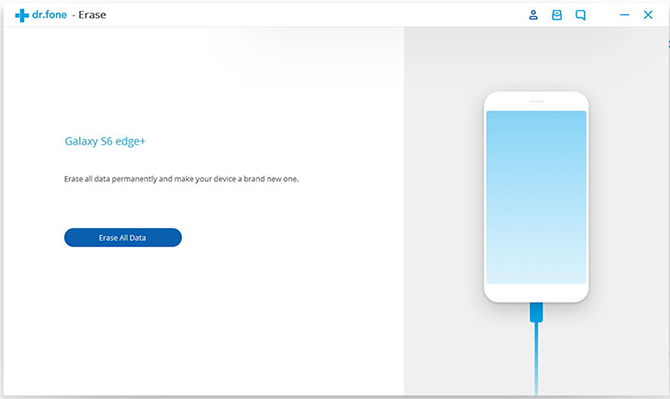
Chương trình sẽ bắt đầu xóa tất cả dữ liệu trên điện thoại Android của bạn. Toàn bộ quá trình chỉ mất vài phút. Trong thời gian này, bạn không nên ngắt kết nối điện thoại hoặc mở bất kỳ phần mềm quản lý điện thoại nào khác trên máy tính.

Sau khi tất cả dữ liệu, bao gồm ứng dụng, ảnh và các dữ liệu riêng tư khác đã bị xóa hoàn toàn, chương trình sẽ yêu cầu bạn xóa dữ liệu một lần nữa. Bạn có thể chọn giữa Fatory Data Reset (khôi phục cài đặt gốc) hoặc Erase All Data (xóa toàn bộ dữ liệu). Chiếc điện thoại Android giờ đây đã không còn dữ liệu và giống như một chiếc smartphone bạn mới mua.
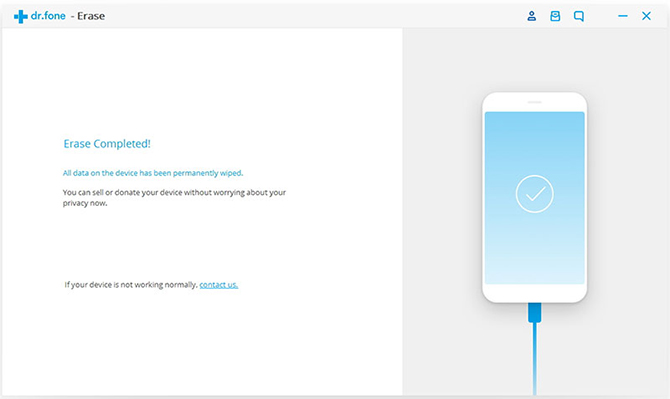
Mai Huyền
Nguồn: vnreview.vn/tu-van-may-tinh/-/view_content/content/2506686/cach-xoa-du-lieu-an-toan-cho-dien-thoai-android